Windows11系统日期和服务器日期不一致怎么解决
解决Windows 11系统日期与服务器日期不一致的方法
微软公司推出的Windows 11操作系统在功能上进行了多项更新和优化。许多用户在升级至Windows 11后可能会遇到系统日期与服务器日期不一致的问题。以下是一篇详细介绍如何解决这一问题的文章。
1. 右键点击屏幕右下角的时间显示,选择“调整日期和时间”。
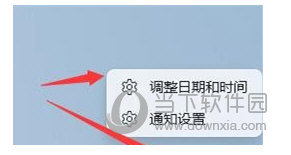
2. 在弹出的窗口中,确保“自动设置时间”选项已被勾选。
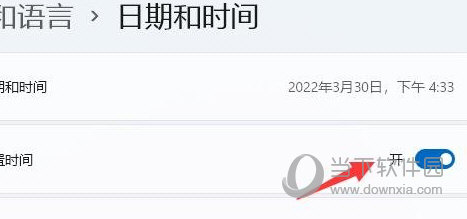
3. 点击“立即同步”按钮。
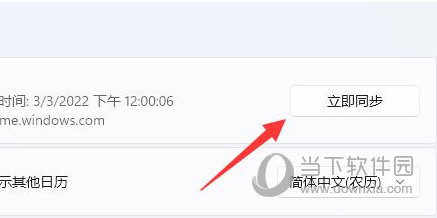
4. 如果同步操作失败,请按下键盘上的“Win+R”快捷键。
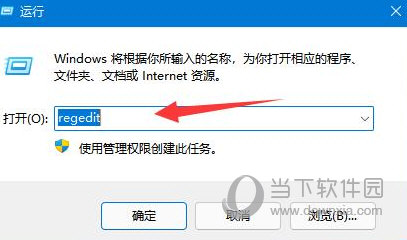
5. 在打开的运行对话框中输入“regedit”并按回车键打开注册表编辑器。
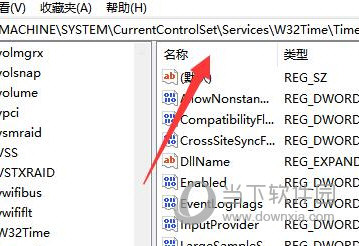
6. 导航至注册表路径“计算机HKEY_LOCAL_MACHINESYSTEMCurrentControlSetServicesW32TimeTimeProvidersNtpClient”。
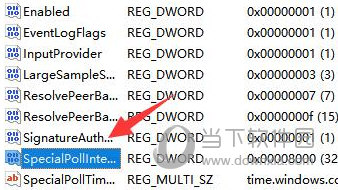
7. 在该路径下,双击打开“SpecialPollInterval”选项。
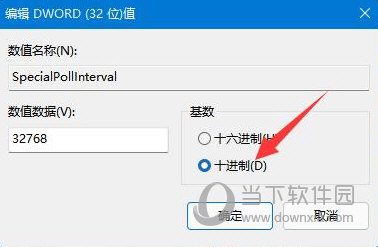
8. 将基数改为“十进制”,然后点击“确定”保存更改。
以上就是关于“Windows 11系统日期与服务器日期不一致”的解决方法。这个过程相对简单,即使是初学者也能轻松掌握。希望这篇文章能够对您有所帮助。
版权声明:以上内容作者已申请原创保护,未经允许不得转载,侵权必究!授权事宜、对本内容有异议或投诉,敬请联系网站管理员,我们将尽快回复您,谢谢合作!



















